Schwarzweißdruck
Wechseln Sie auf dem Druckerbedienfeld zu:
 >Einstellungen >Einstellungen >Druckeinstellungen >Menü "Qualität" >Druckmodus >Nur Schwarz >
>Einstellungen >Einstellungen >Druckeinstellungen >Menü "Qualität" >Druckmodus >Nur Schwarz >
Durch die Verwendung der Druckvorschau und die Auswahl geeigneter Druckeinstellungen, wie beidseitiger Druck, Ränder und Papierformat, wird gewährleistet, dass die Druckausgabe den Erwartungen entspricht.
Stellen Sie im Menü "Papier" des Druckerbedienfelds Papiersorte und -format entsprechend dem eingelegten Papier ein.
Senden Sie den Druckauftrag:
Klicken Sie bei geöffnetem Dokument auf Datei > Drucken.
Klicken Sie auf Eigenschaften, Einstellungen, Optionen oder Einrichtung.
Passen Sie die Einstellungen nach Bedarf an.
Klicken Sie auf OK >Drucken.
Passen Sie die Einstellungen ggf. im Dialogfeld "Seite einrichten" an:
Klicken Sie bei geöffnetem Dokument auf Ablage >Seite einrichten.
Wählen Sie ein Papierformat aus oder erstellen Sie ein benutzerdefiniertes Papierformat, das dem eingelegten Papier entspricht.
Klicken Sie auf OK.
Passen Sie die Einstellungen ggf. im Dialogfeld "Seite einrichten" an:
Wählen Sie bei geöffnetem Dokument Ablage >Drucken.
Klicken Sie bei Bedarf auf das Dreieck, um weitere Optionen einzublenden.
Passen Sie die Einstellungen im Dialogfeld "Drucken" und den Einblendmenüs nach Bedarf an.
| Hinweis: Um mit einer spezifischen Papiersorte zu drucken, passen Sie die Einstellungen für die Papiersorte an das eingelegte Papier an oder wählen Sie das geeignete Fach bzw. die geeignete Zuführung aus. |
Klicken Sie auf Drucken.
Wechseln Sie auf dem Druckerbedienfeld zu:
 >Einstellungen >Einstellungen >Druckeinstellungen >Menü "Qualität" >Druckmodus >Nur Schwarz >
>Einstellungen >Einstellungen >Druckeinstellungen >Menü "Qualität" >Druckmodus >Nur Schwarz >
Öffnen Sie einen Webbrowser und geben Sie die IP-Adresse des Druckers in das Adressfeld ein.
Hinweise:
Klicken Sie auf Einstellungen >Druckeinstellungen >Menü "Qualität" >Tonerauftrag.
Passen Sie die Einstellung für "Tonerauftrag" an.
Klicken Sie auf Übernehmen.
Die Einstellungen "Max. Geschwindigkeit" und "Max. Kapazität" ermöglichen die Auswahl zwischen schnellerer Druckgeschwindigkeit und höherer Tonerkapazität. Die Werksvorgabe lautet "Max. Kapazität".
Max. Geschwindigkeit: Unterstützt abhängig von der Einstellung im Druckertreiber den Schwarzweiß- oder Farbdruck. Der Drucker druckt im Farbmodus, es sei denn, "Nur Schwarz" wurde im Druckertreiber ausgewählt.
Max. Kapazität: Stellt je nach Farbinhalt der einzelnen Seiten von Schwarz auf Farbe um. Häufiges Wechseln des Farbmodus kann den Druckvorgang verlangsamen, wenn der Inhalt der Seiten gemischt ist.
Öffnen Sie einen Webbrowser und geben Sie die IP-Adresse des Druckers in das Adressfeld ein.
Hinweise:
Klicken Sie auf Einstellungen >Druckeinstellungen >Menü "Konfiguration".
Wählen Sie aus der Druckerverwendungsliste Max. Geschwindigkeit oder Max. Kapazität aus.
Klicken Sie auf Übernehmen.
Wechseln Sie auf dem Druckerbedienfeld zu:
 >Einstellungen >Einstellungen >Druckeinstellungen >Menü "Konfiguration"
>Einstellungen >Einstellungen >Druckeinstellungen >Menü "Konfiguration"
Wählen Sie aus der Druckerverwendungsliste Max. Geschwindigkeit oder Max. Kapazität aus.
Drücken Sie  .
.
Die Liste unterstützter Mobilgeräte und eine kompatible Anwendung für mobiles Drucken stehen zum Download auf http://lexmark.com/mobile bereit.
| Hinweis: Anwendungen für den mobilen Druck sind u. U. auch beim Hersteller Ihres mobilen Endgeräts erhältlich. |
Hinweise:
Stecken Sie das Flash-Laufwerk in den USB-Anschluss.
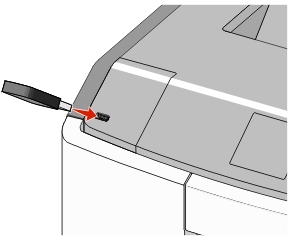
Hinweise:
| Warnung - Mögliche Schäden: USB-Kabel, Netzwerkadapter, Anschlüsse, Speichermedium oder Drucker sollten im angezeigten Bereich während eines Druck-, Lese- oder Schreibvorgangs mittels Speichermedium nicht berührt werden. Es kann ein Datenverlust auftreten. |
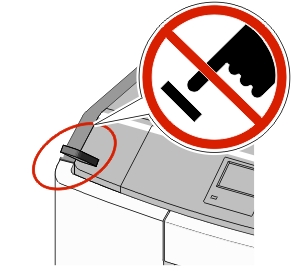
Wählen Sie auf dem Druckerbedienfeld das Dokument aus, das Sie drucken möchten.
Drücken Sie die linke oder rechte Pfeiltaste, um die Anzahl der zu druckenden Exemplare anzugeben, und drücken Sie anschließend  .
.
Hinweise:
Flash-Laufwerk | Dateityp |
|---|---|
Hinweise:
| Dokumente:
Bilder:
|
Wechseln Sie auf dem Druckerbedienfeld zu:
 >Einstellungen >
>Einstellungen > >Sicherheit >
>Sicherheit > >Vertraulicher Druck > Druckauftragsart auswählen
>Vertraulicher Druck > Druckauftragsart auswählen
Art des Druckauftrags | Beschreibung |
|---|---|
Hinweise:
| |
Max. ungültige PINs | Beschränkt die Anzahl ungültiger PIN-Eingaben. Hinweis: Ist der Grenzwert erreicht, werden die Druckaufträge für diesen Benutzernamen und diese PIN gelöscht. |
Ablauffrist für vertrauliche Aufträge | Ermöglicht das Zurückhalten von Druckaufträgen auf dem Computer, bis Sie am Druckerbedienfeld die PIN eingeben. Hinweis: Die PIN wird vom Computer aus festgelegt. Sie muss vierstellig sein und kann die Ziffern 0 bis 9 enthalten. |
Ablauffrist für Druckwiederholung | Ermöglicht das Drucken und Speichern von Druckaufträgen im Druckerspeicher, damit sie erneut gedruckt werden können. |
Ablauffrist für zu überprüfende Aufträge | Ermöglicht das Drucken einer Kopie eines Druckauftrags, während die restlichen Exemplare vom Drucker zurückgehalten werden. So können Sie feststellen, ob die erste Kopie zufriedenstellend ist. Nachdem alle Kopien gedruckt sind, wird der Auftrag automatisch aus dem Druckerspeicher gelöscht. |
Ablauffrist für reservierten Druck | Ermöglicht das Speichern von Druckaufträgen, um sie zu einem späteren Zeitpunkt zu drucken. Die Druckaufträge werden so lange gespeichert, bis sie im Menü "Angehaltene Aufträge" gelöscht werden. |
Drücken Sie  .
.
| Hinweis: Vertrauliche Druckaufträge und Aufträge des Typs "Druck bestätigen" werden nach dem Druck automatisch aus dem Speicher gelöscht. Druckaufträge des Typs "Druck wiederholen" und "Reservierter Druck" bleiben im Drucker gespeichert, bis Sie sie löschen. |
Klicken Sie bei geöffnetem Dokument auf Datei > Drucken.
Klicken Sie auf Eigenschaften, Einstellungen, Optionen oder Einrichtung.
Klicken Sie auf Drucken und Zurückhalten.
Wählen Sie die Druckauftragsart (vertraulich, wiederholt, reserviert oder bestätigt) aus und weisen Sie dann einen Benutzernamen zu. Geben Sie für einen vertraulichen Druckauftrag zudem eine vierstellige PIN ein.
Klicken Sie auf OK oder Drucken.
Geben Sie den Druckauftrag am Druckerbedienfeld frei.
Wechseln Sie bei vertraulichen Druckaufträgen zu:
Angehaltene Aufträge > Benutzernamen auswählen >Vertrauliche Aufträge > PIN eingeben > Druckauftrag auswählen > Anzahl der Exemplare angeben >Drucken
Wechseln Sie bei anderen Druckaufträgen zu:
Angehaltene Aufträge > Benutzernamen auswählen > Druckauftrag auswählen > Anzahl der Exemplare angeben >Drucken
Wählen Sie bei geöffnetem Dokument Ablage >Drucken.
Klicken Sie bei Bedarf auf das Dreieck, um weitere Optionen einzublenden.
Wählen Sie im Dialogfeld mit den Druckoptionen oder im Einblendmenü "Kopien & Seiten" die Option Auftrags-Routing.
Wählen Sie die Druckauftragsart (vertraulich, wiederholt, reserviert oder bestätigt) aus und weisen Sie dann einen Benutzernamen zu. Geben Sie für einen vertraulichen Druckauftrag zudem eine vierstellige PIN ein.
Klicken Sie auf OK oder Drucken.
Geben Sie den Druckauftrag am Druckerbedienfeld frei:
Wechseln Sie bei vertraulichen Druckaufträgen zu:
Angehaltene Aufträge > Benutzernamen auswählen >Vertrauliche Aufträge > PIN eingeben > Druckauftrag auswählen > Anzahl der Exemplare angeben >Drucken
Wechseln Sie bei anderen Druckaufträgen zu:
Angehaltene Aufträge > Benutzernamen auswählen > Druckauftrag auswählen > Anzahl der Exemplare angeben >Drucken
Wechseln Sie auf dem Druckerbedienfeld zu:
 >Einstellungen >
>Einstellungen > >Berichte >
>Berichte > >Schriftarten drucken
>Schriftarten drucken
Drücken Sie die Aufwärts- oder Abwärtspfeiltaste, um die Schriftarteinstellung auszuwählen.
Drücken Sie  .
.
| Hinweis: Die PPDS-Schriftarten werden nur angezeigt, wenn der PPDS-Datenstrom aktiviert wurde. |
Wechseln Sie auf dem Druckerbedienfeld zu:
 >Einstellungen >Berichte >
>Einstellungen >Berichte > >Verzeichnis drucken >
>Verzeichnis drucken >
| Hinweis: Die Menüoption "Verzeichnis drucken" wird nur angezeigt, wenn optionaler Flash-Speicher oder eine optionale Druckerfestplatte installiert ist. |
Öffnen Sie den Druckerordner:
Klicken Sie auf  oder auf Start und dann auf Ausführen.
oder auf Start und dann auf Ausführen.
Geben Sie im Dialogfeld "Suche starten" oder "Ausführen" ein.
Drücken Sie die Eingabetaste oder klicken Sie auf OK.
Doppelklicken Sie auf das Druckersymbol.
Wählen Sie den abzubrechenden Druckauftrag aus.
Drücken Sie auf der Tastatur Löschen.
Unter Mac OS X Version 10.5 oder höher:
Wählen Sie im Apple-Menü Systemeinstellungen >Drucken & Faxen >Druckerwarteschlange öffnen.
Wählen Sie im Druckerfenster den Druckauftrag aus, den Sie abbrechen möchten.
Klicken Sie auf der Symbolleiste auf das Symbol Löschen, das sich am oberen Fensterrand befindet.
Unter Mac OS X 10.4:
Wechseln Sie im Finder zu:
Gehe zu >Programme >Dienstprogramme
Doppelklicken Sie auf Print Center oder Dienstprogramm zur Druckereinrichtung.
Doppelklicken Sie auf das Druckersymbol.
Wählen Sie im Druckerfenster den Druckauftrag aus, den Sie abbrechen möchten.
Klicken Sie auf der Symbolleiste, die sich am oberen Fensterrand befindet, auf Löschen.